HOME > iPhone > iPhoneの使い方 > Apple Payの使い方 >
本ページ内には広告が含まれます
ここではiPhoneでApple PayのSuicaが消えた原因と復元する方法を紹介しています。

![]() iPhoneでApple PayのSuicaが消えてしまった場合の原因と対処法を解説しています。
iPhoneでApple PayのSuicaが消えてしまった場合の原因と対処法を解説しています。
iPhoneの「ウォレット」アプリから登録していたSuicaが消えて表示されなくなってしまった、JR東日本が提供している「Suica」アプリで"カードがありません"と表示される場合は、設定を確認後「ウォレット」アプリから復元することで元に戻すことができます。
* iPhone 7/7 Plus以降のiPhoneでApple PayのSuicaを利用できます。
目次:
![]() iPhoneでApple PayのSuicaが消えた原因
iPhoneでApple PayのSuicaが消えた原因
![]() iPhoneでApple PayのSuicaを復元するための事前準備
iPhoneでApple PayのSuicaを復元するための事前準備
![]() iPhoneのウォレットでApple PayのSuicaを復元する
iPhoneのウォレットでApple PayのSuicaを復元する
Apple PayのSuicaがiPhoneの「ウォレット」アプリから消えてしまった場合、主な原因は以下が考えられます。
![]() iPhoneのパスコードをオフにした場合
iPhoneのパスコードをオフにした場合
iPhoneでパスコードをオフにすると「ウォレット」内のSuicaは削除されます。Apple PayのSuicaを使用するには、iPhoneでパスコード(6ケタの数字等)を設定している必要があります。
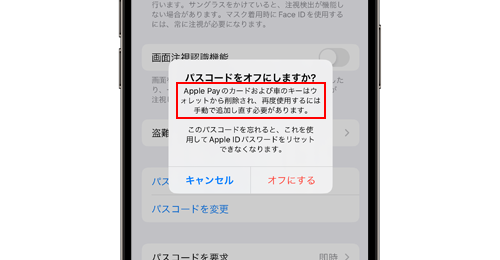
![]() iPhoneでApple ID(iCloud)からサインアウトした場合
iPhoneでApple ID(iCloud)からサインアウトした場合
iPhoneでApple ID(iCloud)からサインアウトすると「ウォレット」内のSuicaは削除されます。Apple PayのSuicaを使用するには、iPhoneでApple ID(iCloud)にサインインしている必要があります。
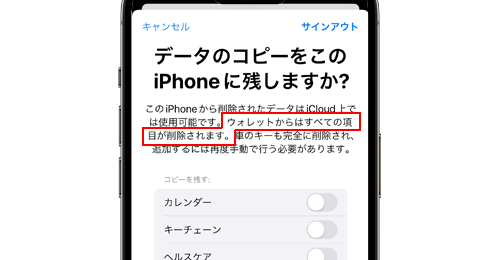
iPhoneの「ウォレット」アプリでApple PayのSuicaを復元するためには「Apple ID/iCloudのサインイン」および「パスコードの設定」が必須となります。
![]() iPhoneにApple IDでサインインする
iPhoneにApple IDでサインインする
iPhoneの「設定」アプリから「iPhoneにサインイン」をタップします。Apple IDのサインイン画面でApple IDとパスワードを入力することでサインインできます。

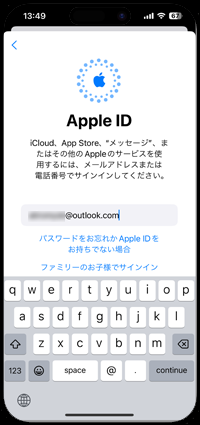
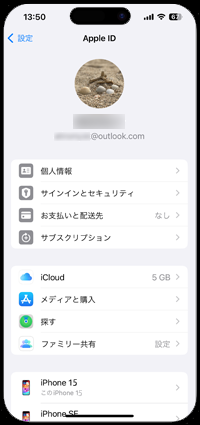
![]() iPhoneでパスコードを設定する
iPhoneでパスコードを設定する
iPhoneの「設定」アプリから「Face(Touch) IDとパスコード」を選択します。「パスコードをオンにする」をタップすることで、任意のパスコードを入力して設定できます。
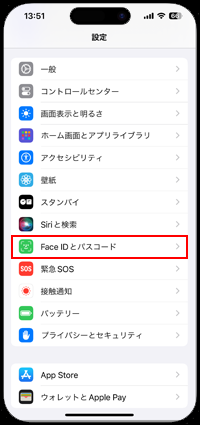
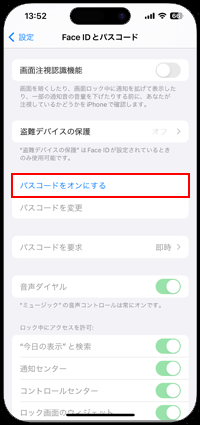
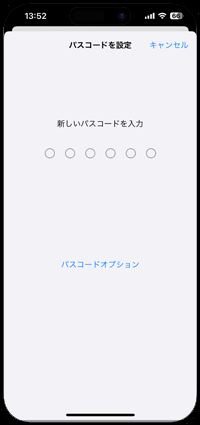
iPhoneの「ウォレット」アプリでApple PayのSuicaを復元・追加します。
1. 「ウォレット」アプリで「以前ご利用のカード」を選択する
iPhoneで「ウォレット」アプリを起動します。画面右上にある[+]アイコンをタップするなどして"ウォレットに追加"画面を表示して「以前ご利用のカード」を選択します。
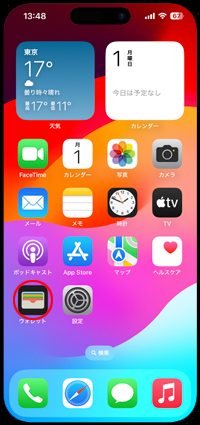
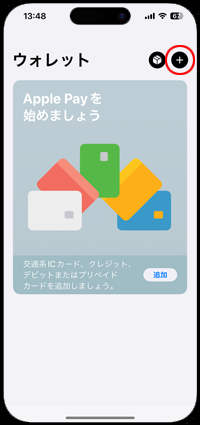
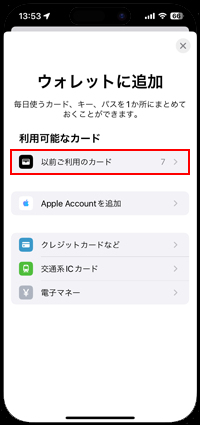
2. "以前ご利用のカード"から「Suica」を選択して復元する
「以前ご利用のカード」画面から"Suica"を選択して「続ける」をタップします。復元するSuicaの情報を確認して「次へ」をタップするとSuicaが追加されます。エクスプレスカードに自動設定された場合は「完了」をタップします。
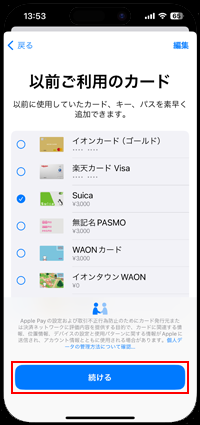
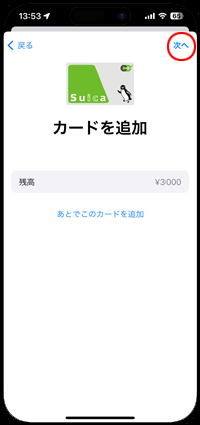
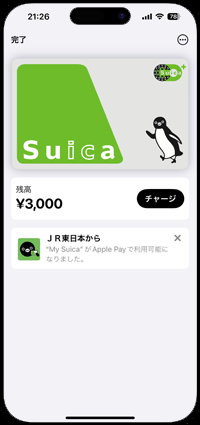
![]() 他の端末からSuicaを転送する場合
他の端末からSuicaを転送する場合
同一のApple IDで複数のデバイスを使用している場合、他のデバイスの「ウォレット」アプリ内のSuicaを転送することができます。
「以前ご利用のカード」画面から"○○から転送"内にあるSuicaを選択して「続ける」をタップし、"カードを転送"で「次へ」をタップすることでSuicaを転送できます。
* 転送の際は転送元のデバイスをインターネット接続している必要があり、転送後はSuicaが使用できなくなります。
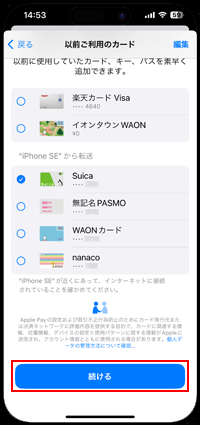

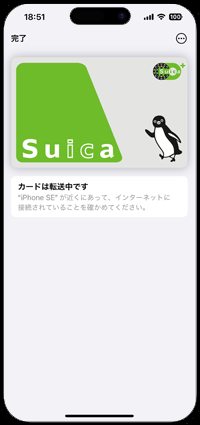
![]() 関連情報
関連情報
【Amazon】人気のiPhoneランキング
更新日時:2024/4/2 18:00
【Kindle 春のマンガフェス】集英社のマンガ2万冊以上が50%ポイント還元
更新日時:2024/4/2 18:00